В инструкции описана процедура настройки и управления локальными групповыми политиками сервера Windows.
Что такое групповые политики?
Объект групповой политики является компонентом групповой политики, который используется в системах Microsoft для управления учетными записями пользователей и действиями пользователя. Редактор локальной групповой политики - это оснастка Microsoft Management Console (MMC), которая обеспечивает единый пользовательский интерфейс, с помощью которого можно управлять локальными групповыми политиками.
В редакторе локальной групповой политики администратор может редактировать локальные GPO, пользовательские настройки и определять сценарии для определенных задач и процессов.
О том как настроить GPO в домене Active Directory читайте инструкцию: Управление групповыми политиками Active Directory (AD GPO)
Открытие редактора групповой политики Windows
Чтобы открыть консоль управления GP (Group Policy) откройте окно Run с помощью комбинации клавиш Win+R, в открывшемся окне введите:
gpedit.msc
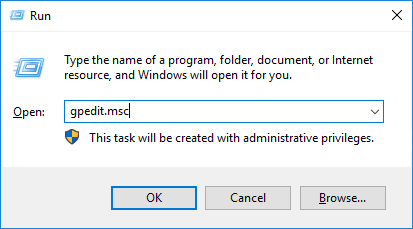
В результате перед вами откроется редактор GP.
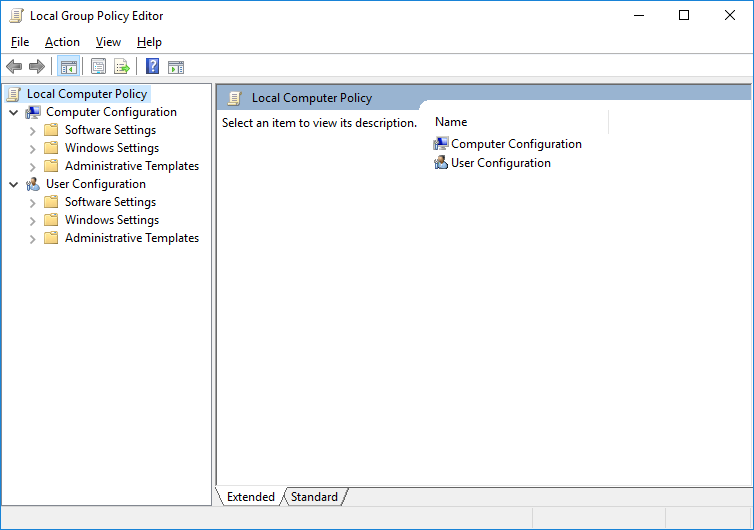
Использование локальных групповых политик
Пример 1: Настройка запрета установки программ для пользователей.
Откройте редактор GPO, в древовидной структур найдите . В правой части окна выберете Prohibit User Installs. С помощью двойного щелчка мыши откройте настройки.
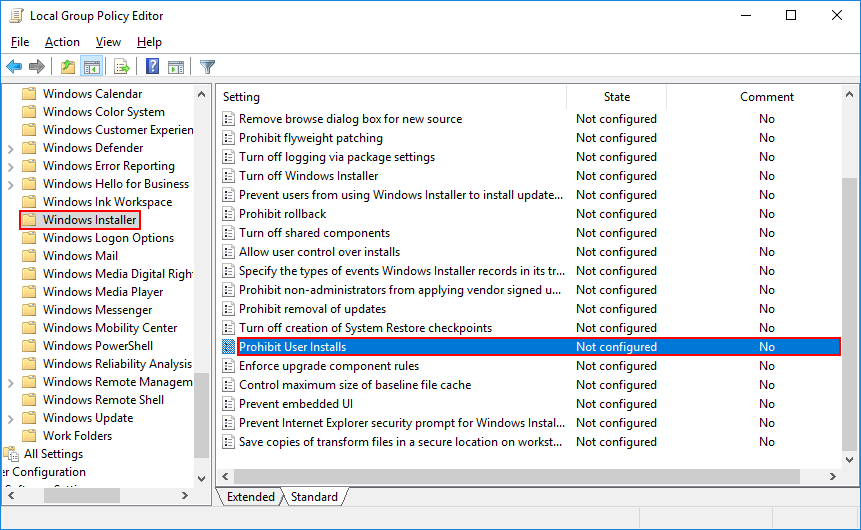
В открывшемся окне выберете опцию Enabled, а в выпадающем списке Hide User Installs. В результате пользователей сервера пропадет возможность установки приложений и программ без прав администратора.
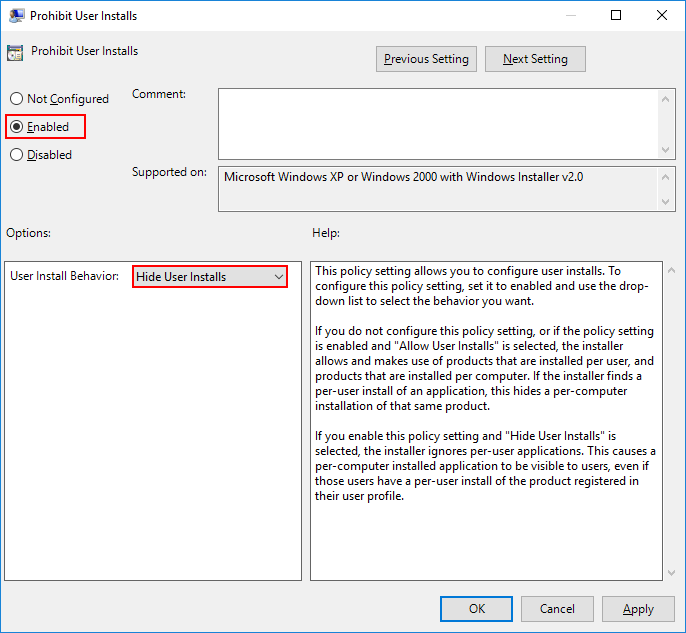
Пример 2: Настройка запрета запуска программ для пользователей
Откройте редактор GP, в древовидной структур найдите . В правой части окна выберете Don’t run spicified Windows Applications. С помощью двойного щелчка мыши откройте настройки политики.
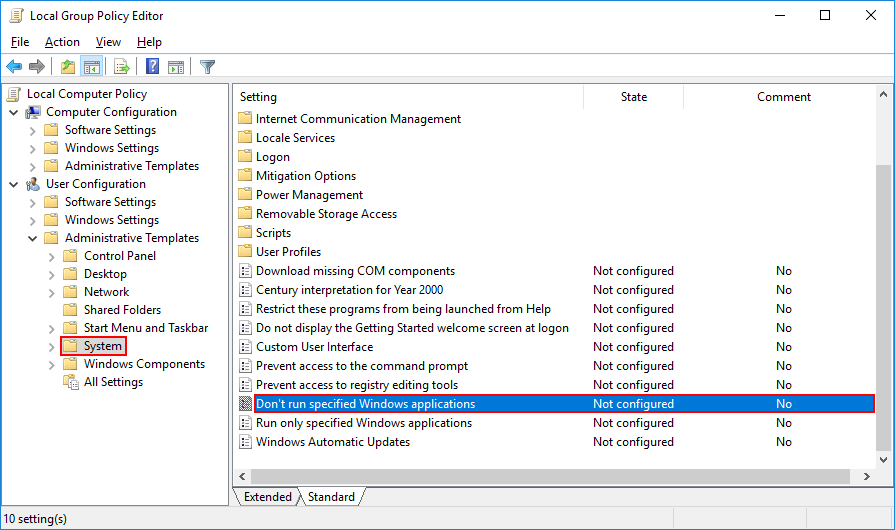
В открывшемся окне выберете опцию Enabled, а и нажмите кнопку Show. В открывшийся список введите приложения, запуск которых будет запрещен для пользователя от имени которого производятся настройки.
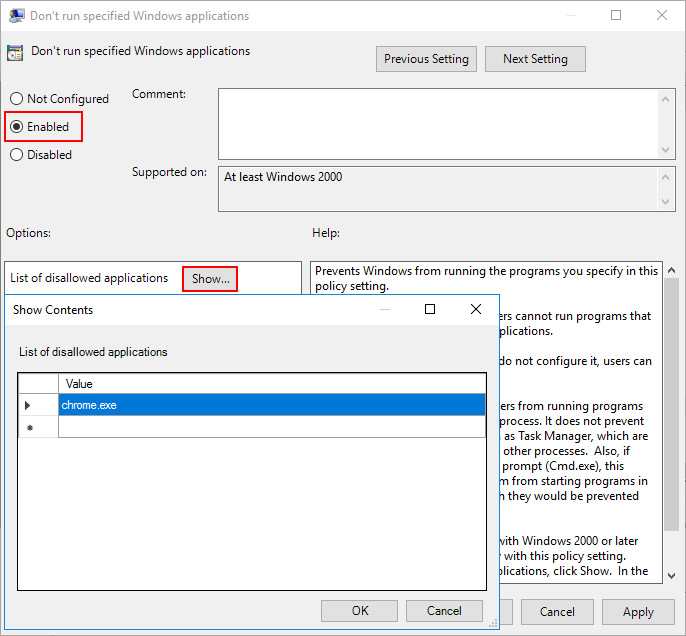
P. S. Другие инструкции:
- Управление групповыми политиками Active Directory (AD GPO)
- Не работает звук через RDP
- Обзор программы Resilio (BitTorrent) Sync
- Настройка FTP-сервера в Windows Server 2012
- Создание резервной копии при помощи Windows Server Backup
Ознакомиться с другими инструкциями по работе с Windows можно здесь. А чтобы попробовать услугу — кликните на кнопку ниже.


